Hitro nastavite / spremenite privzeto povečavo besedila v Outlooku
Kutools za Outlook
Če na primer spremenite drsnik za povečavo na 120 %, ko sestavljate novo sporočilo v Outlooku, bo navedena povečava besedila uporabljena za vsa okna za sestavljanje/odgovarjanje/posredovanje sporočil v prihodnosti. Toda ta nastavitev povečave besedila ne velja za okna s sporočili za branje e-pošte. Tudi če ste med branjem e-pošte spremenili povečavo besedila na določen odstotek, ta odstotek povečave besedila ne bo ohranjen za vsa druga e-poštna sporočila. Kutools za Outlook ima možnost, ki lahko spremeni povečavo besedila za branje, sestavljanje, odgovarjanje in posredovanje e-poštnih oken na določen odstotek.
Hitro nastavite / spremenite privzeto raven povečave v Outlooku
 Hitro nastavite / spremenite privzeto raven povečave v Outlooku
Hitro nastavite / spremenite privzeto raven povečave v Outlooku
Kutools za Outlook ima možnost, s katero lahko spremenite ali nastavite privzeti zoom besedila za bralno podokno in vsa okna za branje / sestavljanje / odgovarjanje / posredovanje sporočil.
Kutools za Outlook: Z več kot priročnimi orodji Outlook, ki jih lahko brezplačno preizkusite brez omejitev v 60 dneh. Preberi več Brezplačno prenesete zdaj
1. klik Kutools > možnosti.

2. Na odprtju možnosti pogovorno okno, pojdite na Zoom zavihek in:
(1) Preverite Omogočite samodejno povečavo (v odstotkih) v oknu za branje, sestavljanje in odgovor možnost;
(2) V polje za povečavo vnesite odstotek ali kliknite ![]() poleg polja in s spustnega seznama določite odstotek.
poleg polja in s spustnega seznama določite odstotek.

Opombe: V Outlook 2019 in Office 365 je ta pripomoček onemogočen.
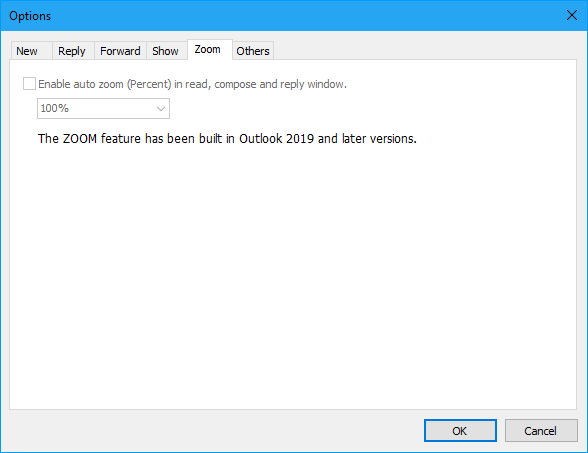
3. Kliknite OK gumb.
Od zdaj naprej bo navedena povečava besedila samodejno in trajno uporabljena za vsa okna sporočil pri branju, sestavljanju, odgovarjanju ali posredovanju e-poštnih sporočil. Oglejte si posnetek zaslona:
(1) Bralno podokno: Pri branju sporočil v bralnem podoknu se bo e-pošta samodejno prikazala v predpisani privzeti ravni povečave:

(2) Sporočilo Windows:
A. Pri branju, sestavljanju, odgovarjanju ali posredovanju e-poštnih sporočil v oknu za sporočila se okno samodejno prikaže v določeni privzeti ravni povečave (na spodnjem posnetku zaslona sem določil privzeto povečavo na 30%);
B. Ko kliknete Naslednji predmeti or Prejšnji elementi za branje naslednjega ali prejšnjega e-poštnega sporočila v oknu sporočila, bo okno novega sporočila samodejno povečano na določeno stopnjo povečave.

Predstavitev: nastavite / spremenite privzeto povečavo besedila v Outlooku
Nasvet: V tem videu, Kutools zavihek doda Kutools za Outlook. Če jo potrebujete, kliknite tukaj imeti 60-dnevno brezplačno preskusno različico brez omejitev!
Najboljša pisarniška orodja za produktivnost
Kutools za Outlook - Več kot 100 zmogljivih funkcij za nadgradnjo vašega Outlooka
🤖 AI poštni pomočnik: Takojšnja profesionalna e-poštna sporočila z umetno inteligenco – z enim klikom do genialnih odgovorov, popoln ton, večjezično znanje. Preoblikujte pošiljanje e-pošte brez napora! ...
📧 Avtomatizacija e-pošte: Odsoten (na voljo za POP in IMAP) / Načrtujte pošiljanje e-pošte / Samodejna CC/BCC po pravilih pri pošiljanju e-pošte / Samodejno naprej (napredna pravila) / Samodejno dodaj pozdrav / E-poštna sporočila več prejemnikov samodejno razdeli na posamezna sporočila ...
📨 Email upravljanje: Enostaven priklic e-pošte / Blokiraj prevarantska e-poštna sporočila glede na teme in druge / Izbriši podvojena e-poštna sporočila / napredno iskanje / Združite mape ...
📁 Priloge Pro: Shrani paket / Batch Detach / Paketno stiskanje / Samodejno shranite / Samodejno loči / Samodejno stiskanje ...
🌟 Vmesnik Magic: 😊Več lepih in kul emojijev / Povečajte Outlookovo produktivnost s pogledi z zavihki / Minimizirajte Outlook, namesto da bi ga zaprli ...
???? Čudeži z enim klikom: Odgovori vsem z dohodnimi prilogami / E-poštna sporočila proti lažnemu predstavljanju / 🕘Pokaži pošiljateljev časovni pas ...
👩🏼🤝👩🏻 Stiki in koledar: Paketno dodajanje stikov iz izbranih e-poštnih sporočil / Razdelite skupino stikov na posamezne skupine / Odstranite opomnike za rojstni dan ...
Over 100 Lastnosti Čakajte na svoje raziskovanje! Kliknite tukaj, če želite odkriti več.

